Nhiều người dùng Google Trang tính dành quá nhiều thời gian cho các tác vụ đơn giản. Điều này phần lớn là do họ không biết một số công thức hữu ích nhất của Google Trang tính. Các công thức có ở đây để giúp cuộc sống của bạn dễ dàng hơn, đẩy nhanh quá trình và loại bỏ lỗi do con người gây ra.
Hãy xem 10 công thức hữu ích nhất trong Google Trang tính được thiết kế để giúp bạn tiết kiệm thời gian.
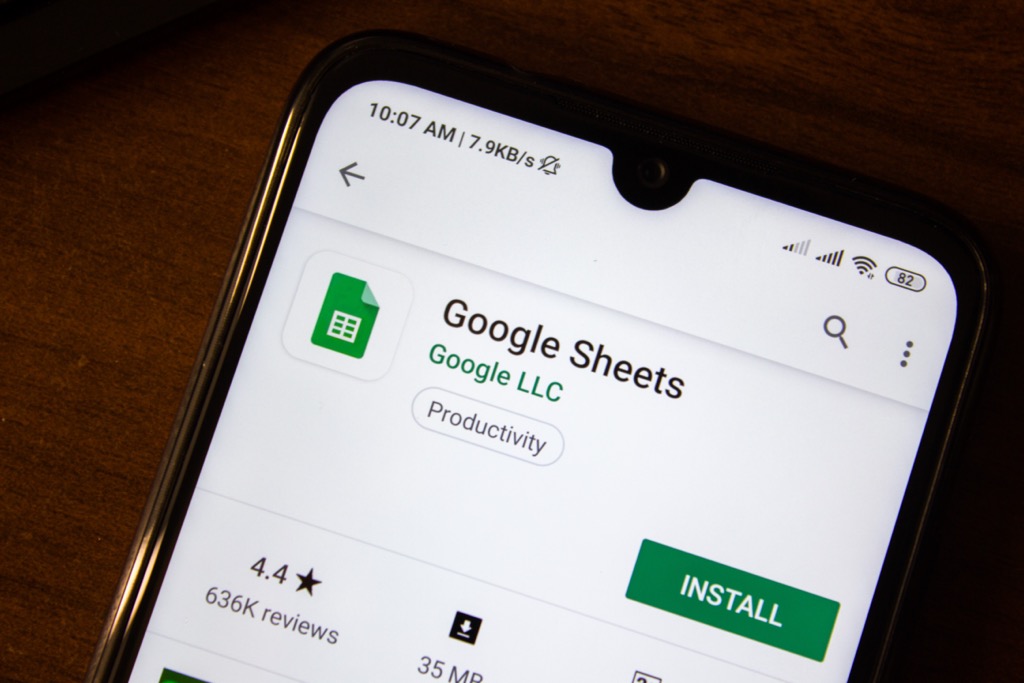
Thiết lập công thức
Sử dụng công thức trên Google Trang tính thật dễ dàng. Trong hộp văn bản, chỉ cần nhập “=” theo sau là công thức bạn muốn sử dụng. Sẽ có một hộp dấu chấm hỏi nhỏ bật lên khi bạn nhập công thức. Chọn hộp đó để tìm hiểu thêm về cách sử dụng công thức đó.
Ví dụ: nếu chúng ta nhập “= add (“ chúng ta sẽ tìm hiểu thêm về cách sử dụng hàm này. Trang tính cho chúng ta biết rằng nó trả về tổng của hai số và chúng ta có thể định dạng nó bằng cách thêm giá trị 1, dấu phẩy, sau đó thêm giá trị 2 trong dấu ngoặc đơn.
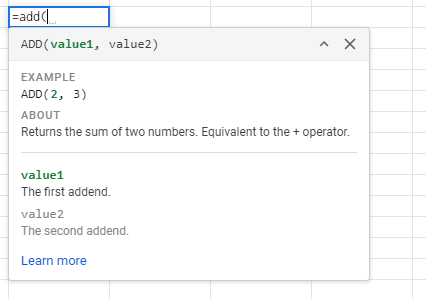
Điều đó có nghĩa là nhập “= add (1,3 ) ”Sẽ trả về câu trả lời là 1 + 3.
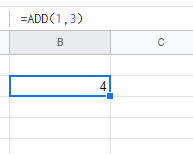
Thay vì nhập“ 1 ”và“ 3 ”, chúng tôi cũng có thể tham chiếu đến các ô trên Trang tính. Bằng cách thêm ô tên (được biểu thị bằng cột theo sau là hàng), Trang tính sẽ tự động thực hiện công thức cho các ô đã cho đó.
Vì vậy, nếu chúng ta nhập “= add (B3, C3)”, giá trị từ các ô B3 và C3 sẽ được thêm vào. Nó cho chúng ta cùng một câu trả lời.
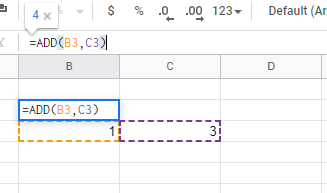
Phương pháp này phù hợp với hầu hết các công thức trong các phần sau.
10 Các công thức hữu ích trong Google Trang tính giúp bạn tiết kiệm thời gian
Sau đây là 10 công thức hữu ích nhất trong Google Trang tính để giúp bạn tiết kiệm thời gian. Có rất nhiều công thức Trang tính ẩn có thể giúp bạn, bu Đây là những thứ mà người dùng hàng ngày có thể sử dụng và hưởng lợi.
1. Bỏ qua Lịch với TODAY ()
Có cảm giác như chúng ta tự hỏi “hôm nay là ngày gì?” mỗi ngày. Trong Trang tính, nó còn trở thành một vấn đề lớn hơn - theo dõi thời hạn và đếm ngược ngày yêu cầu cập nhật hàng ngày. Đó là, trừ khi bạn sử dụng hàm TODAY ().
Sau khi đặt nó vào một ô, bạn sẽ còn lại với ngày của ngày hôm nay. Nó cập nhật mỗi ngày và không yêu cầu bạn phải làm bất cứ điều gì.
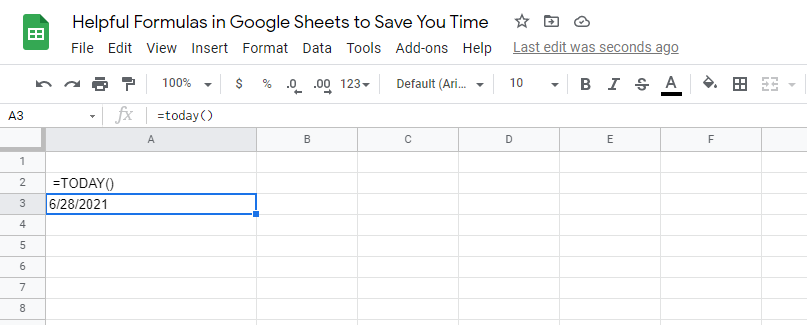
Excel có toàn bộ các công thức ngày và giờ được tích hợp sẵn. Điều này giúp bạn dễ dàng tìm thấy sự khác biệt giữa hai ngày. Với hàm TODAY (), bạn có thể có biến thứ hai thay đổi liên tục.
2. COUNTIF () Giúp cho việc đếm có điều kiện trở nên dễ dàng hơn
Trang tính cũng cho phép bạn thực hiện một chút mã hóa bằng cách sử dụng cái được gọi là "đếm có điều kiện". Đây là khi bạn chỉ tính một mặt hàng nếu nó nằm trong một số tiêu chí nhất định.
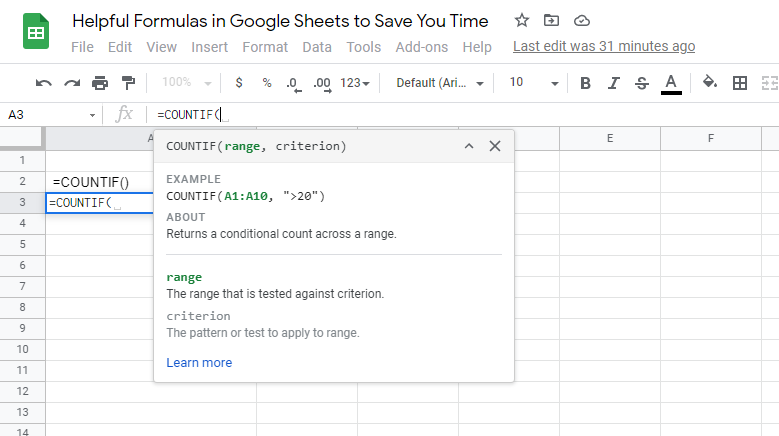
Ví dụ: nếu bạn muốn biết có bao nhiêu người tham gia khảo sát sở hữu từ hai chiếc ô tô trở lên, bạn có thể sử dụng câu lệnh COUNTIF ().
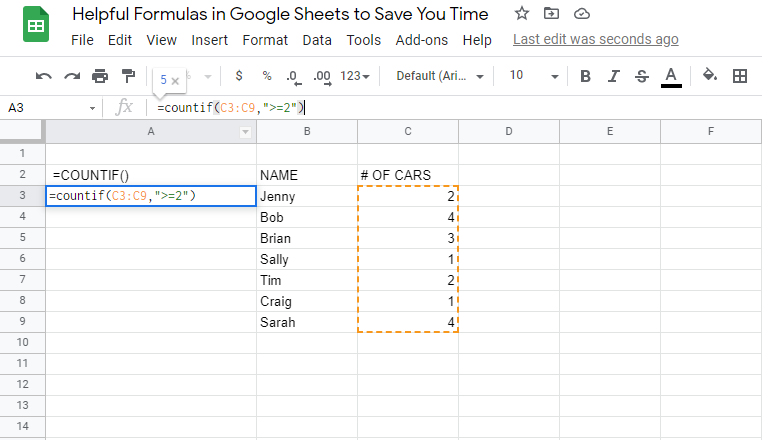
Điều kiện sẽ là giá trị lớn hơn hoặc bằng hai.
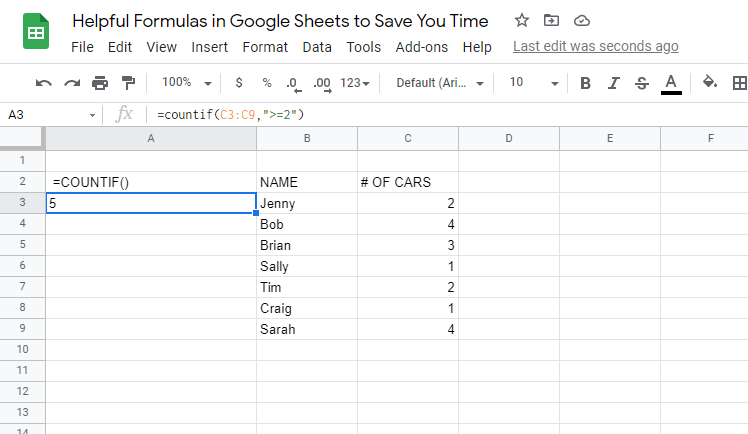
Nếu không sử dụng công thức này, bạn sẽ phải quét qua dữ liệu bằng tay và tìm số bạn đang tìm.
Có những hàm IF khác như thế này mà bạn có thể sử dụng, chẳng hạn như SUMIF, AVERAGEIF, v.v..
3. Thêm ô với SUM ()
Một trong những hàm yêu thích của chúng tôi là hàm SUM (). Nó cộng lại tất cả các số lượng trong một phạm vi đã chọn. Một tổng chỉ là một loạt các số được cộng lại với nhau. Ví dụ: tổng của 2, 3 và 4 là 9.
Bạn có thể sử dụng SUM () để cộng toàn bộ cột với nhau.
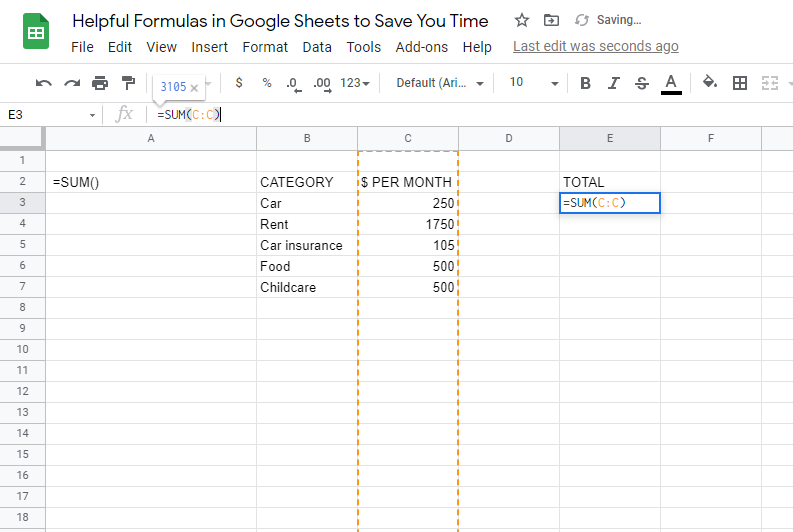
Khi bạn tiếp tục thêm hàng mới, hàm SUM () sẽ tự động cập nhật và thêm mục mới. Nó có thể được sử dụng cho các số dương, âm hoặc giá trị bằng không.
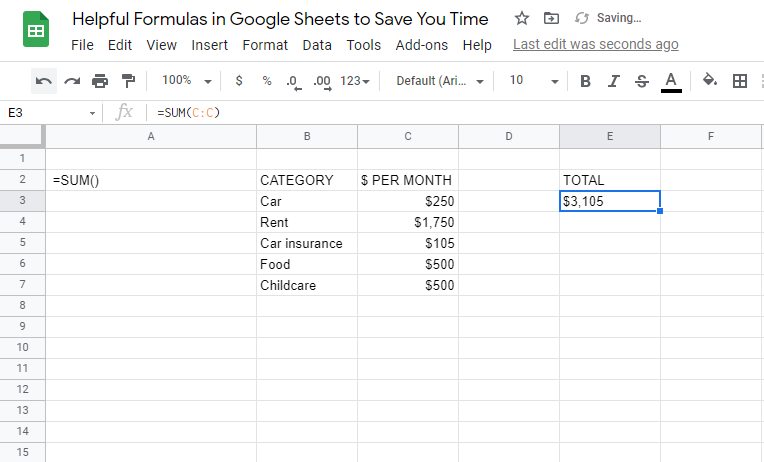
Bạn muốn tạo ngân sách nhanh chóng? SUM () sẽ là người bạn tốt nhất của bạn.
4. Đặt Văn bản cùng với CONCATENATE ()
Nếu bạn muốn thêm các chuỗi văn bản lại với nhau, bạn không thể chỉ sử dụng phép cộng. Bạn sẽ cần sử dụng một thuật ngữ lập trình được gọi là nối. Thuật ngữ này đề cập đến ý tưởng thêm văn bản với nhau.
Bạn có thể nối nhiều ô riêng biệt với nhau và tạo một ô duy nhất bao gồm tất cả văn bản. Sử dụng CONCATENATE () là cách tự động để thực hiện quá trình này.
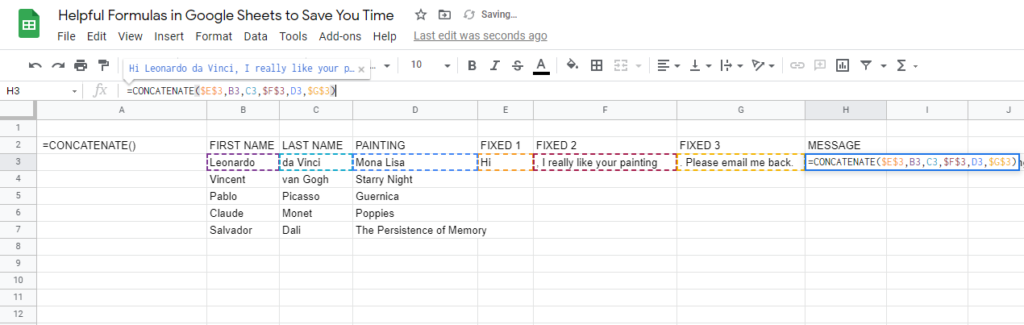
Nếu không có công thức này, bạn sẽ phải sao chép và dán văn bản riêng biệt vào một ô. Quá trình này mất rất nhiều thời gian khi bạn xem các tệp chứa nhiều hàng.
Công thức này rất hữu ích nếu bạn muốn kết hợp họ và tên của mọi người hoặc tạo các tin nhắn được cá nhân hóa.
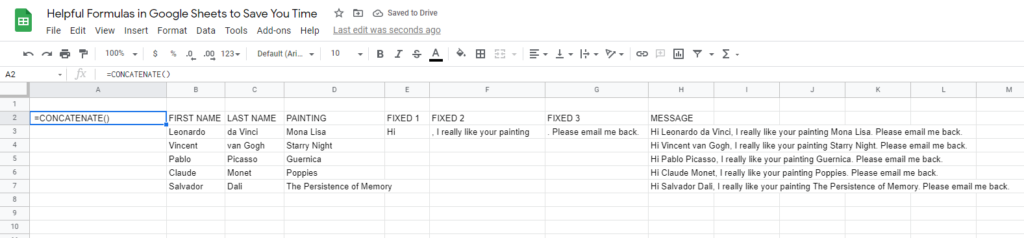
5. TRIM () Loại bỏ các khoảng trống thừa không mong muốn
Bất cứ khi nào các khối văn bản được sao chép và dán từ các nguồn khác, việc định dạng sẽ trở thành một cơn ác mộng. Đôi khi, bạn sẽ có những khoảng trắng không mong muốn làm hỏng định dạng tổng thể.
Bạn có thể xóa mọi khoảng trắng theo cách thủ công hoặc bạn có thể sử dụng lệnh TRIM () trong Google Trang tính. Lệnh này làm giảm số lượng khoảng trắng trong thư và chỉ để lại cho bạn một khoảng trắng giữa các từ.
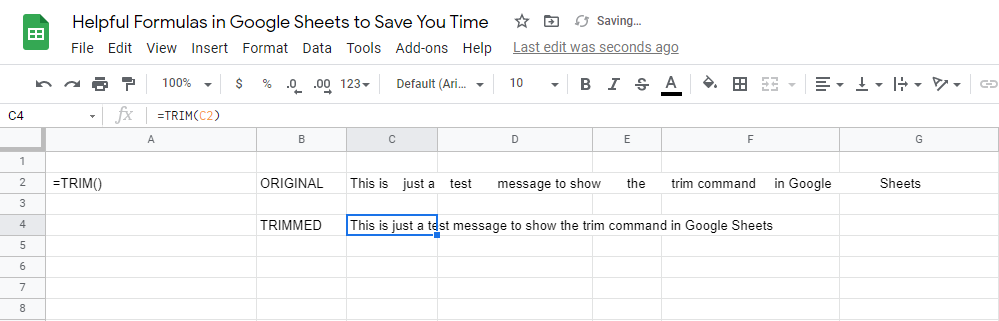
Điều này cũng có thể hữu ích đối với Trang tính được thiết lập để chấp nhận câu trả lời bằng văn bản từ người dùng. Nó loại bỏ lỗi con người về khoảng cách đôi một cách tình cờ và dẫn đến một tài liệu trông thực sự sạch sẽ.
6. TEXT () Chuyển đổi giá trị sang các định dạng khác
Một trong những vấn đề đau đầu trong Google Trang tính là định dạng lại các giá trị được đưa vào một ô. Trang tính sẽ cố gắng đoán định dạng bạn muốn, nhưng bạn có thể phải thay đổi toàn bộ phần ô.
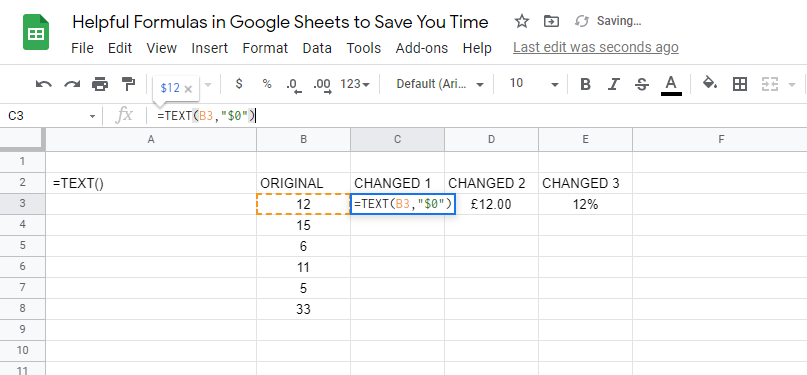
Ngoài ra, bạn có thể thử hàm TEXT (). Công thức này sẽ thay đổi định dạng từ văn bản chung, chuỗi từ, giá trị, số tiền, tỷ lệ phần trăm, ngày tháng và một số tùy chọn khác.
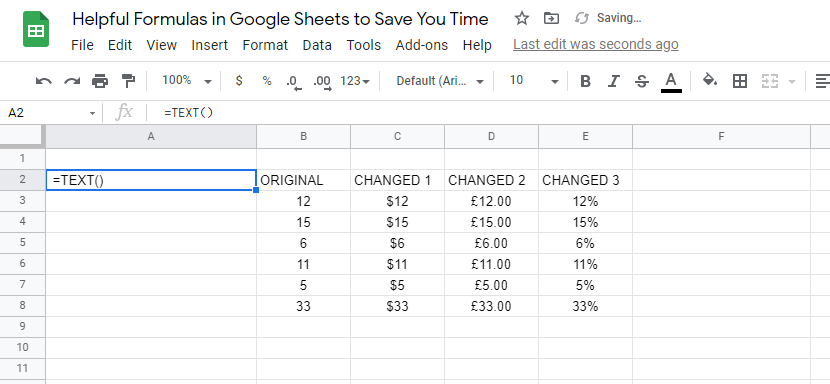
Nếu bạn đang sao chép và dán một đoạn dữ liệu mà bạn cần chuyển thành giá trị đô la, chẳng hạn, bạn có thể sử dụng công thức này để thực hiện. Bạn cũng có thể thay đổi số lượng số thập phân được hiển thị sau giá trị.
7. Bản dịch tích hợp với GOOGLETRANSLATE ()
Trang tính cũng có thể đẩy nhanh bản dịch của bạn. Nếu bạn có một cột cụm từ bằng ngôn ngữ mà bạn biết, bạn có thể tạo nhiều cột cụm từ đã dịch sang các ngôn ngữ khác nhau.
Ví dụ: chúng tôi có thể dịch các cụm từ thông dụng từ tiếng Anh sang tiếng Tây Ban Nha, tiếng Pháp và tiếng Nhật trong một tài liệu. Điều này có thể giúp một nhóm quốc tế hiểu được cùng một tài liệu.
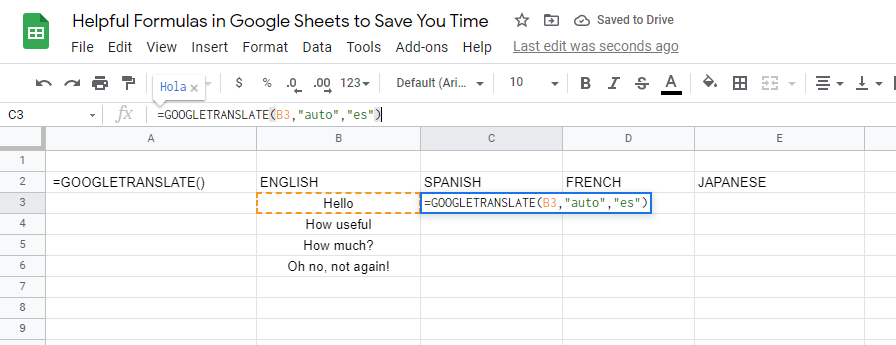
Công thức này được các dịch vụ dịch thuật của Google hỗ trợ. Bạn cũng có thể sử dụng công thức này để tìm hiểu ngôn ngữ của một văn bản nhất định bằng cách sao chép và dán nó vào Trang tính.
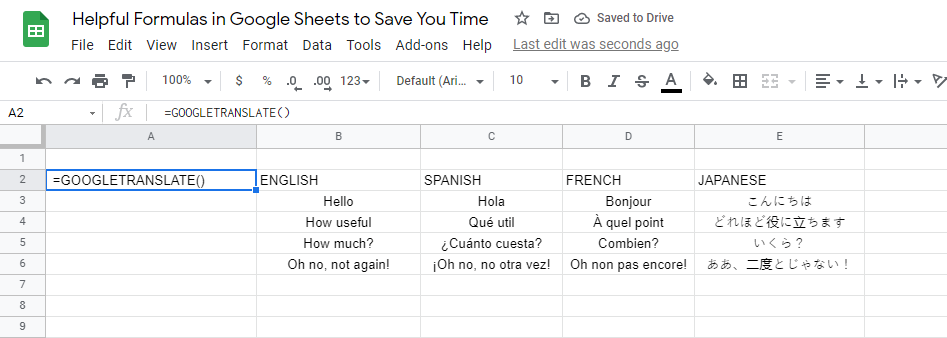
Bạn có thể giữ ngôn ngữ nguồn là "tự động" và Trang tính sẽ xác định ngôn ngữ đó là gì, sau đó dịch sang ngôn ngữ đã chọn mà bạn có thể hiểu được.
8. Nhanh chóng SORT () Dữ liệu
Duy trì một danh sách dữ liệu đã được sắp xếp có thể là một vấn đề đau đầu. Khi dữ liệu mới được nhập hoặc dữ liệu bị thay đổi, danh sách được sắp xếp theo cách thủ công của bạn sẽ bị gián đoạn.
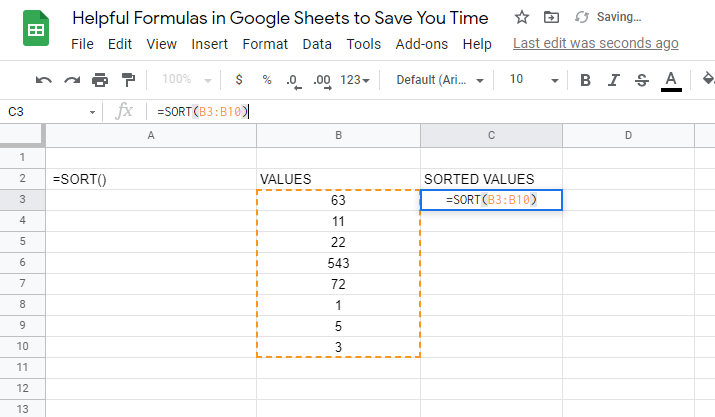
Thay vì sắp xếp dữ liệu theo cách thủ công mỗi khi được chèn, bạn có thể sử dụng -in SORT () lệnh. Điều này tự động tạo danh sách các giá trị tăng dần hoặc giảm dần.
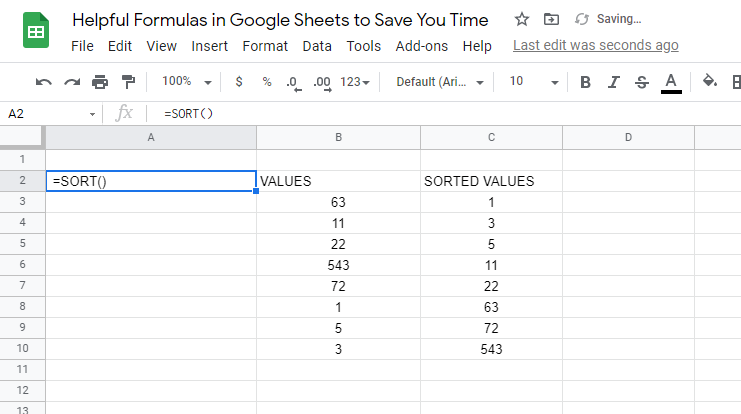
Sau khi chạy, nó biên dịch danh sách được sắp xếp trong hàng hoặc cột của chính nó. Sau đó, bạn có thể sử dụng phạm vi này để thực hiện các bước bổ sung trong Trang tính của mình.
9. Hoán đổi Hàng và Cột bằng TRANSPOSE ()
Bạn có vô tình hoán đổi hàng và cột của trang tính khi lần đầu tiên bạn tạo nó không? Hoặc có thể một khách hàng đã gửi cho bạn dữ liệu mà bạn muốn thêm vào tài liệu của mình, nhưng các hàng và cột cần phải được chuyển đổi.
Dù trong trường hợp nào, bạn có thể thử lệnh TRANSPOSE ().
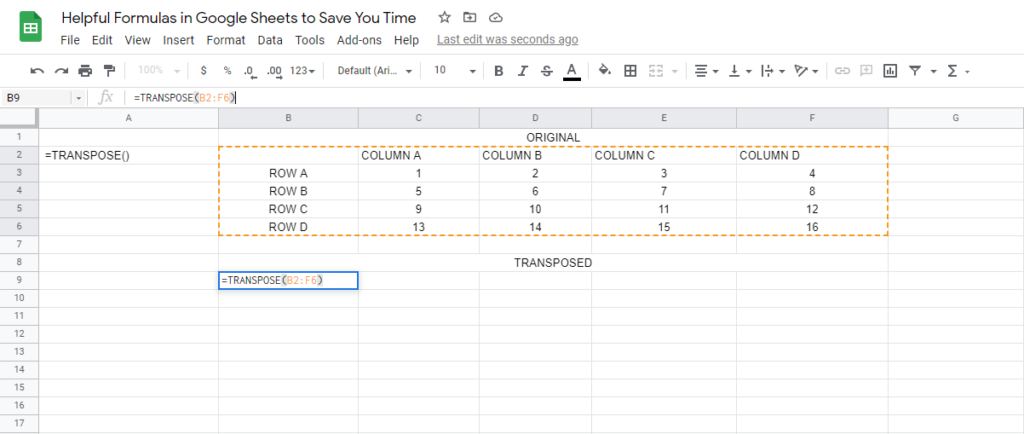
Đây là cách hoạt động: Các hàng và cột được lật xung quanh. Dữ liệu tương ứng trong bảng cũng được thay đổi để đảm bảo nó ở đúng vị trí sau khi lật.
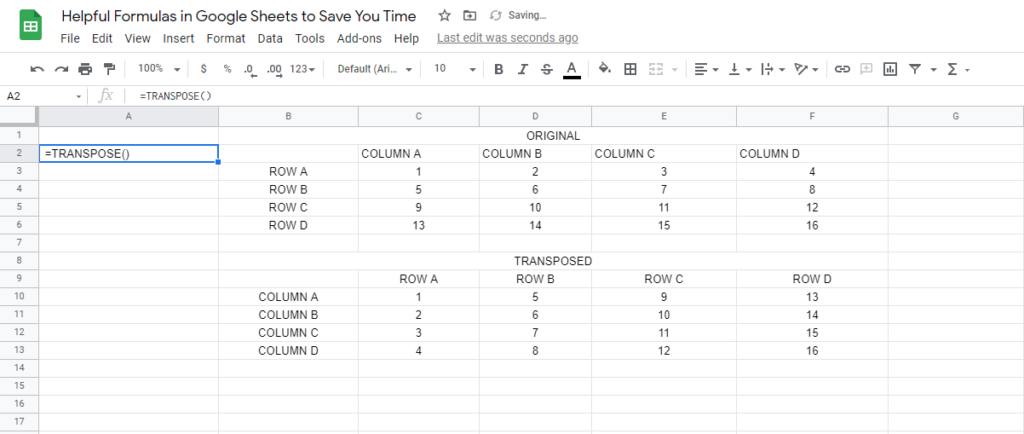
Khi dữ liệu cũ được thay đổi, bảng chuyển vị cũng cập nhật và thay đổi.
10. Tìm nhanh AVERAGE ()
Sử dụng lệnh AVERAGE () trong Trang tính sẽ xác định giá trị trung bình của một tập hợp số nhất định. Nếu bạn không nhớ, giá trị trung bình là khi bạn cộng tất cả các số và chia cho bao nhiêu số có.
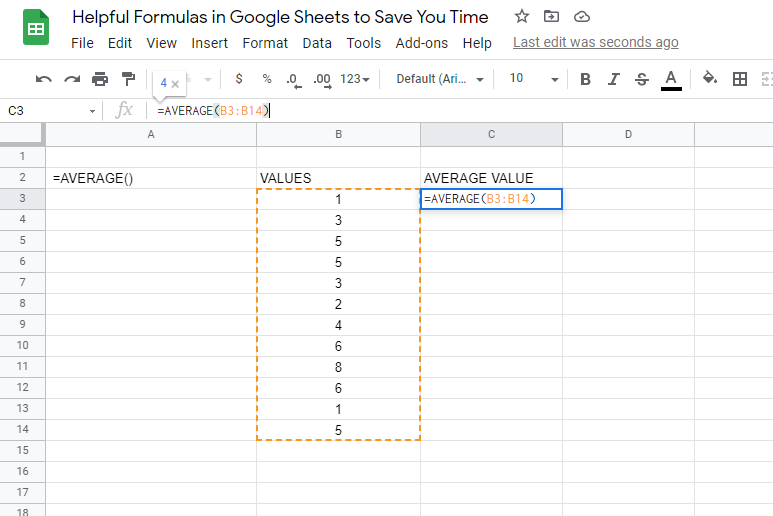
Đây là một lệnh toán học hữu ích. Nếu không có công thức AVERAGE (), bạn sẽ chỉ giải nó bằng giấy và máy tính.
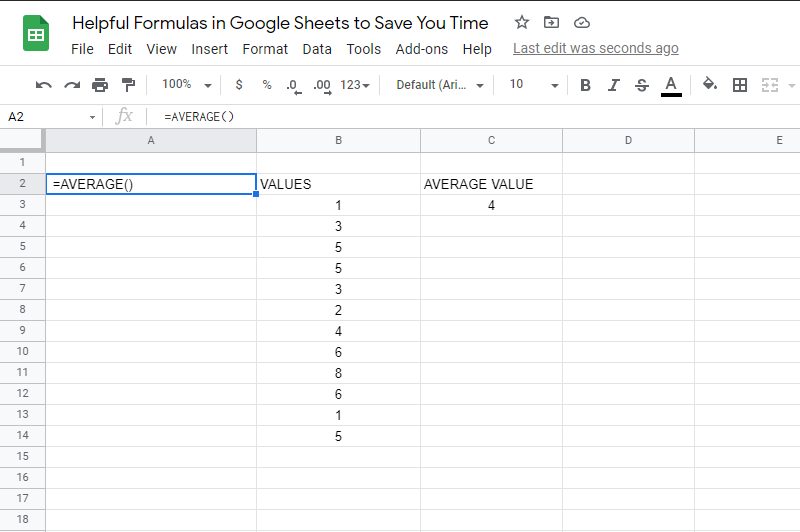
Chỉ cần chọn dải số bạn muốn tìm trung bình, sau đó Trang tính sẽ thực hiện phần còn lại.
Sử dụng công thức để cải thiện hiệu quả sử dụng Google Trang tính của bạn
Đã đến lúc mở Trang tính và thử 10 công thức hữu ích bạn vừa học được. Chúng được thiết kế để giúp bạn tiết kiệm thời gian và làm cho cuộc sống của bạn dễ dàng hơn. Hãy thử chúng một mình và xem chúng dễ dàng như thế nào.
Bạn có một công thức yêu thích mà chúng tôi đã bỏ qua không? Để lại nhận xét và cho chúng tôi biết.